在本文档中,我们将向您展示如何轻松地将其他字段添加到选项卡的内容区域。开箱即用的A11Y Paragraphs标签只有一个文本字段。在此组件上添加的文本字段具有CKEditor所见即所得的编辑器,它可以让您能够执行一些很棒的选项,例如添加文本,图像,表格,链接等。
但是,如果您想在选项卡的内容区域中添加图像字段等,我们将逐步向您展示如何:
- 转到结构>段落类型,然后单击“A11Y段落选项卡内容”旁边的“管理字段”。此“A11Y段落选项卡内容”段落是选项卡内容区域的段落。

- 点击“添加字段”
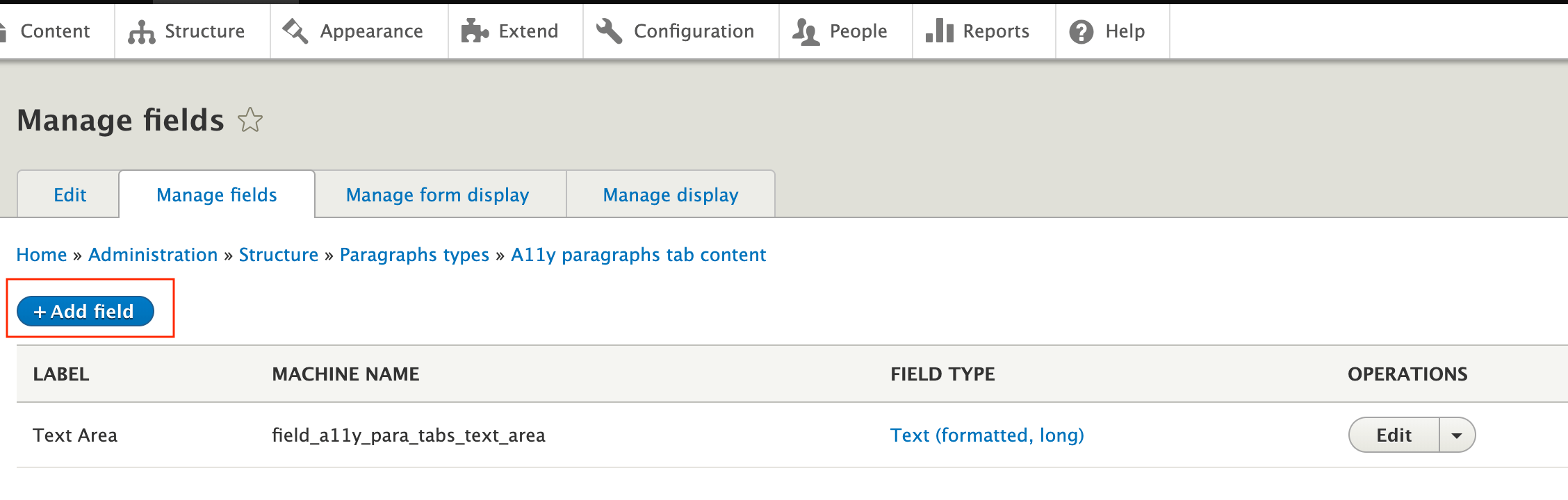
- 点击“选择字段类型”
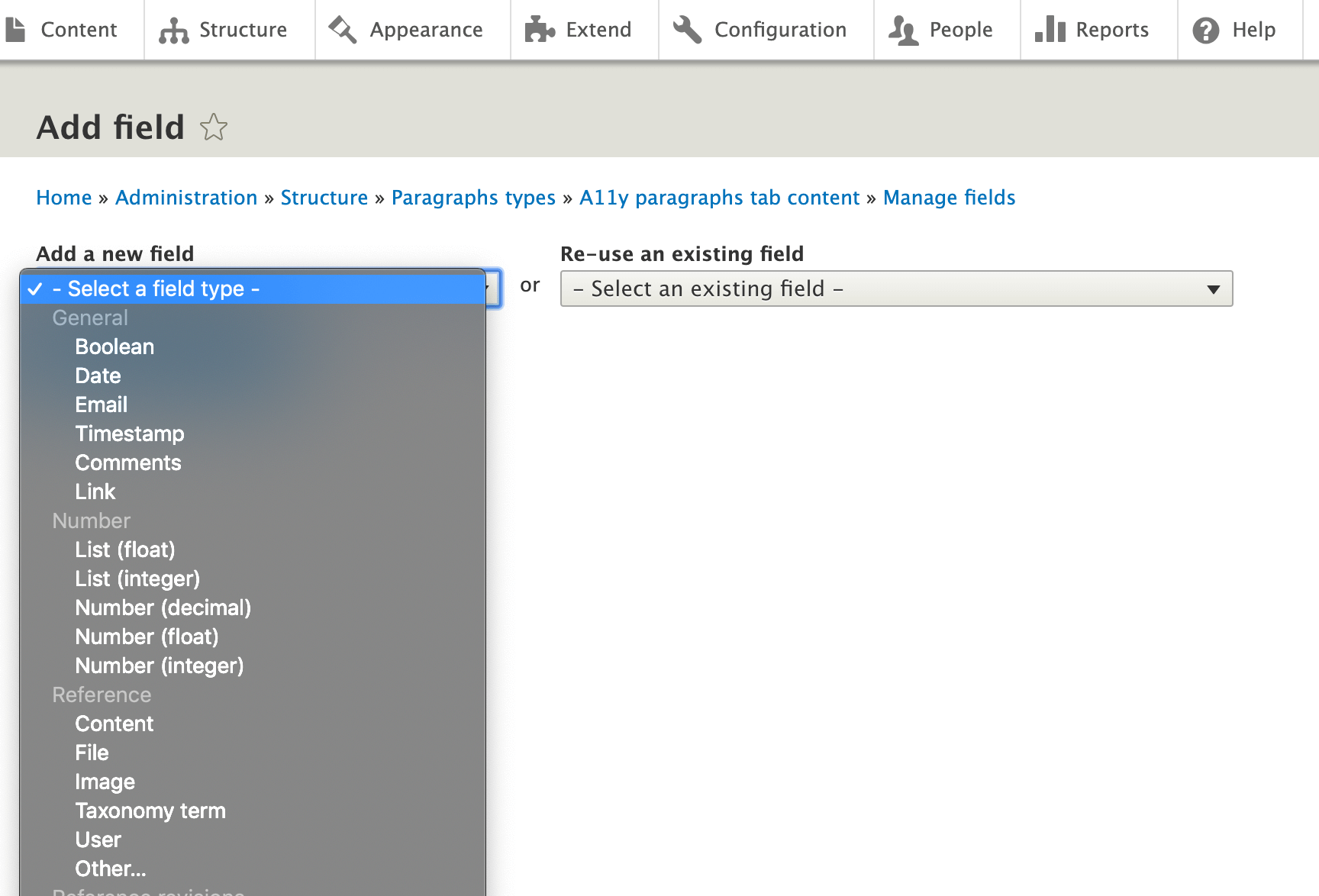
- 出于演示的目的,我将添加一个图像字段。选择“图像”并为您的字段添加标题。如果您使用自定义字段名称,也可以更改字段的计算机名称。点击“保存并继续”
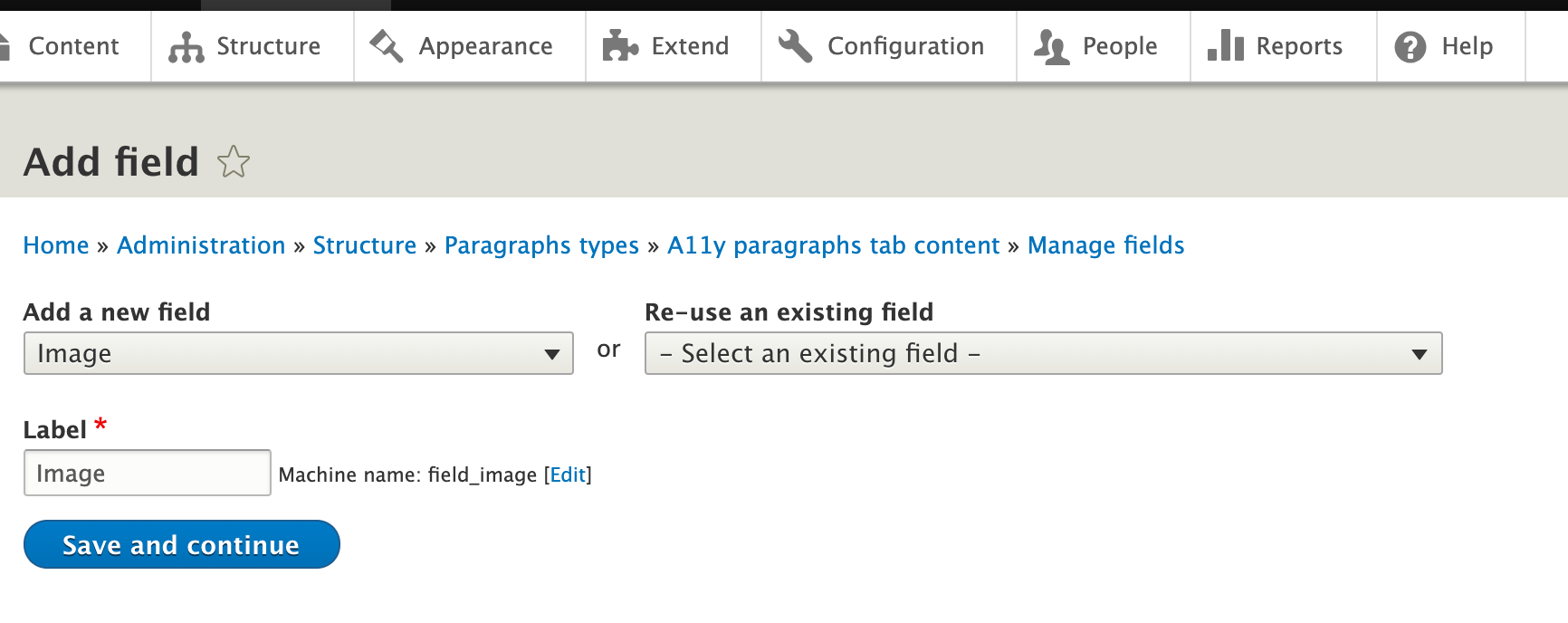
- 在下一个屏幕上,在“允许的数值”下选择要添加的图像数量。单击“保存字段设置”。
- 在下一个屏幕上,您可以向该字段添加帮助文本,以便添加内容的任何人了解该字段的用途。如果您愿意,也可以在此屏幕上进行其他更改。点击“保存设置”。
- 该领域现已创建。

- 现在,您可以单击“管理显示” - 选项卡并隐藏该字段的标签。您通常不希望在完成的页面上显示字段标签。然后点击“保存”
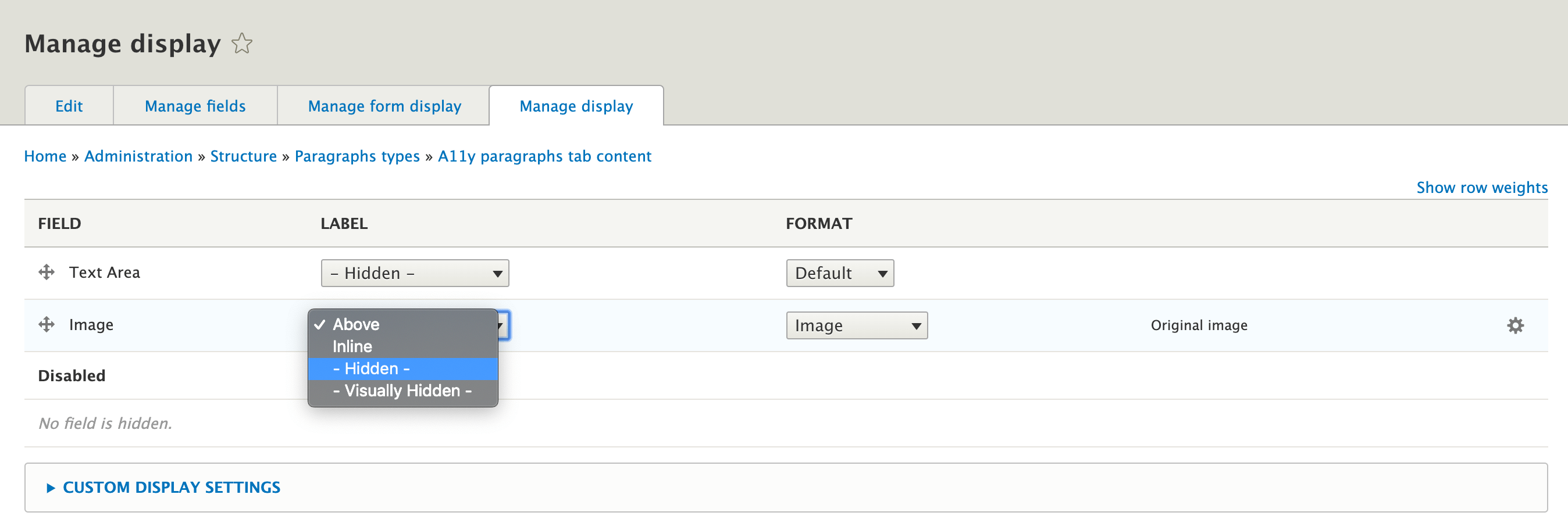
- 现在您已设置字段并准备添加内容。
- 在之前的文档中,我解释了如何将段落添加到您的内容类型:https: //www.drupal.org/docs/8/modules/a11y-paragraphs-tabs/setting-up-a11y-paragraphs-tabs 。如果您尚未将其添加到您的内容类型,请立即执行此操作。
- 要添加内容,请单击“内容”>“添加内容”,然后单击要添加的内容类型以及已添加段落的内容类型。
- 我将要添加一个基本页面。
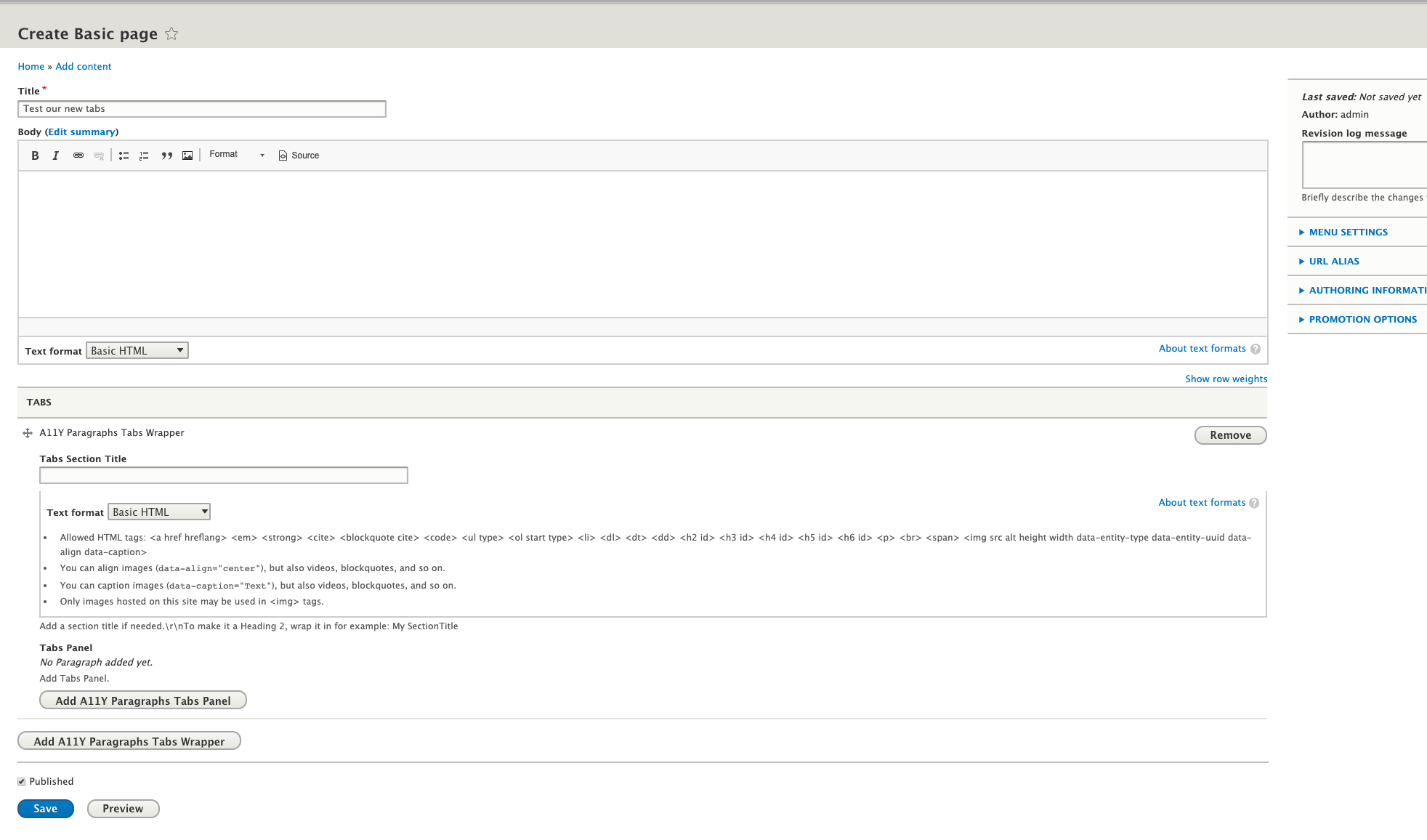
- 您将看到我们的标签段落。您可以填写章节标题。如果您不想要标题,请留空。
- 单击“添加A11Y段落选项卡面板”以添加选项卡。
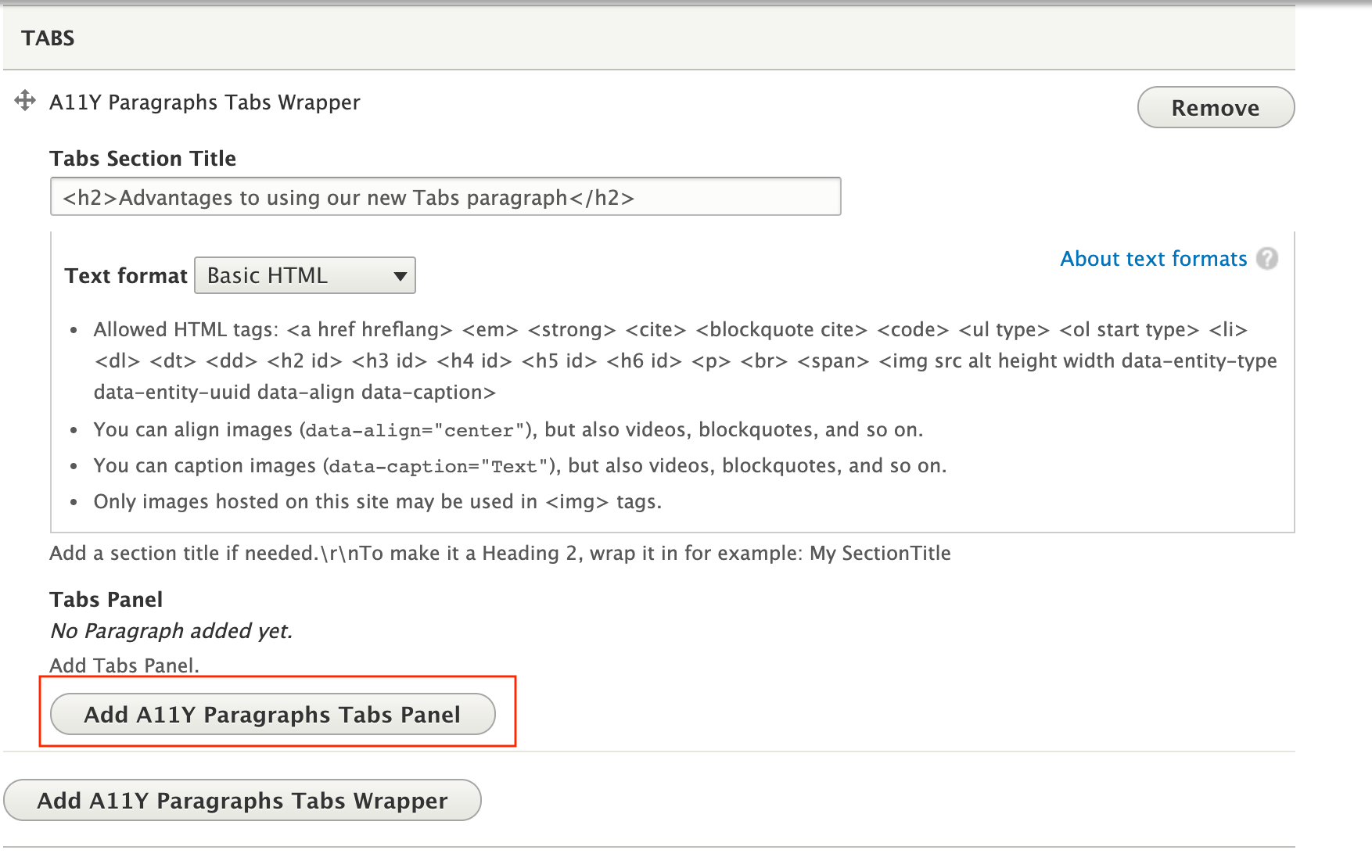
- 添加选项卡标题,然后单击“添加A11Y段落选项卡内容”以添加内容字段。我们在编辑或添加新内容时不会立即打开所有字段,以免在页面上过于庞大。
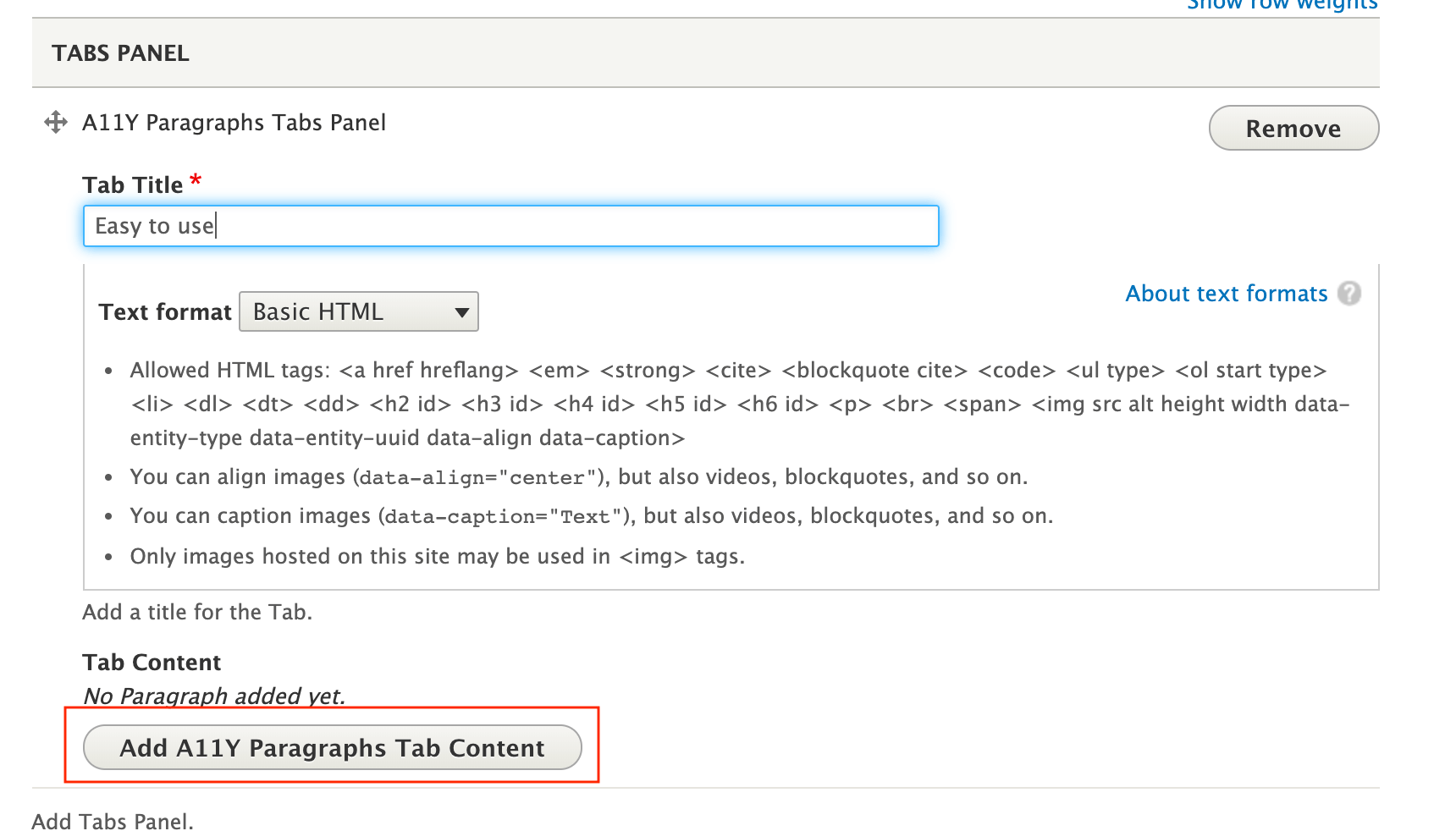
- 然后,您将看到新添加的图像字段。或者您添加的任何字段。
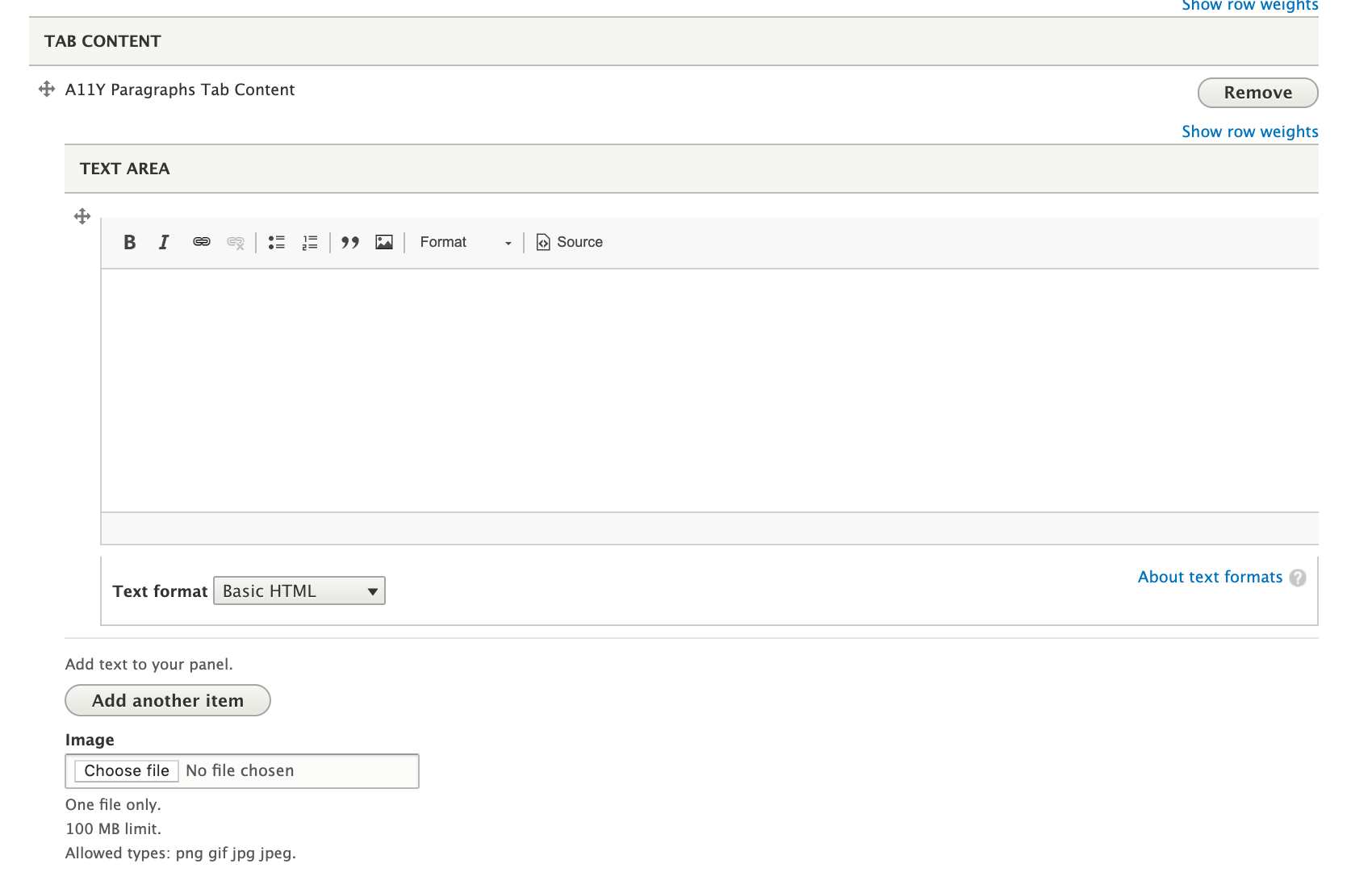
- 添加图片和文字。然后添加另一个选项卡,单击“添加A11Y段落选项卡面板”
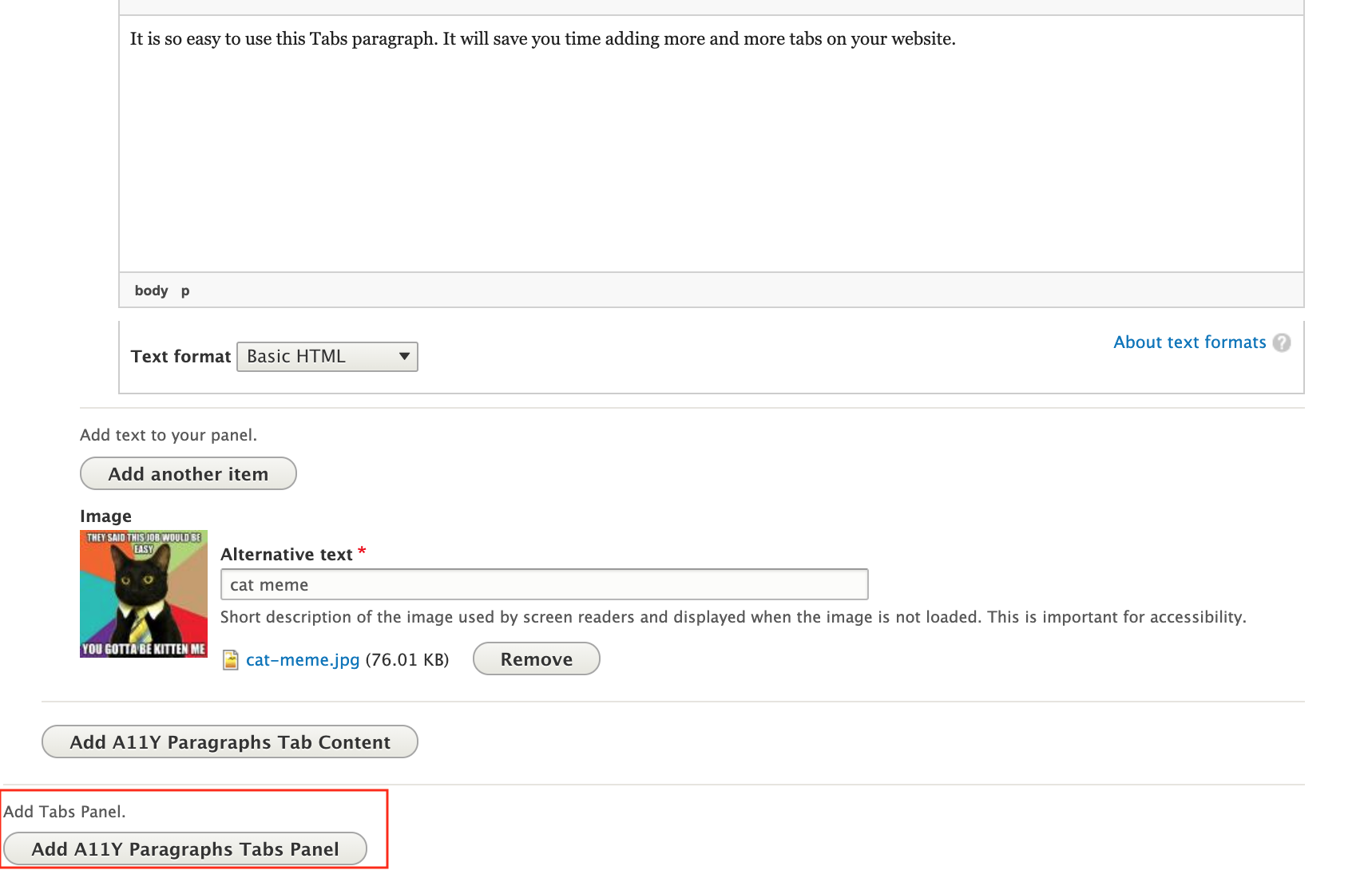
- 您可以根据需要添加任意数量的选项卡。添加完所需的所有选项卡后,单击“保存”,您现在应该可以看到选项卡的运行情况
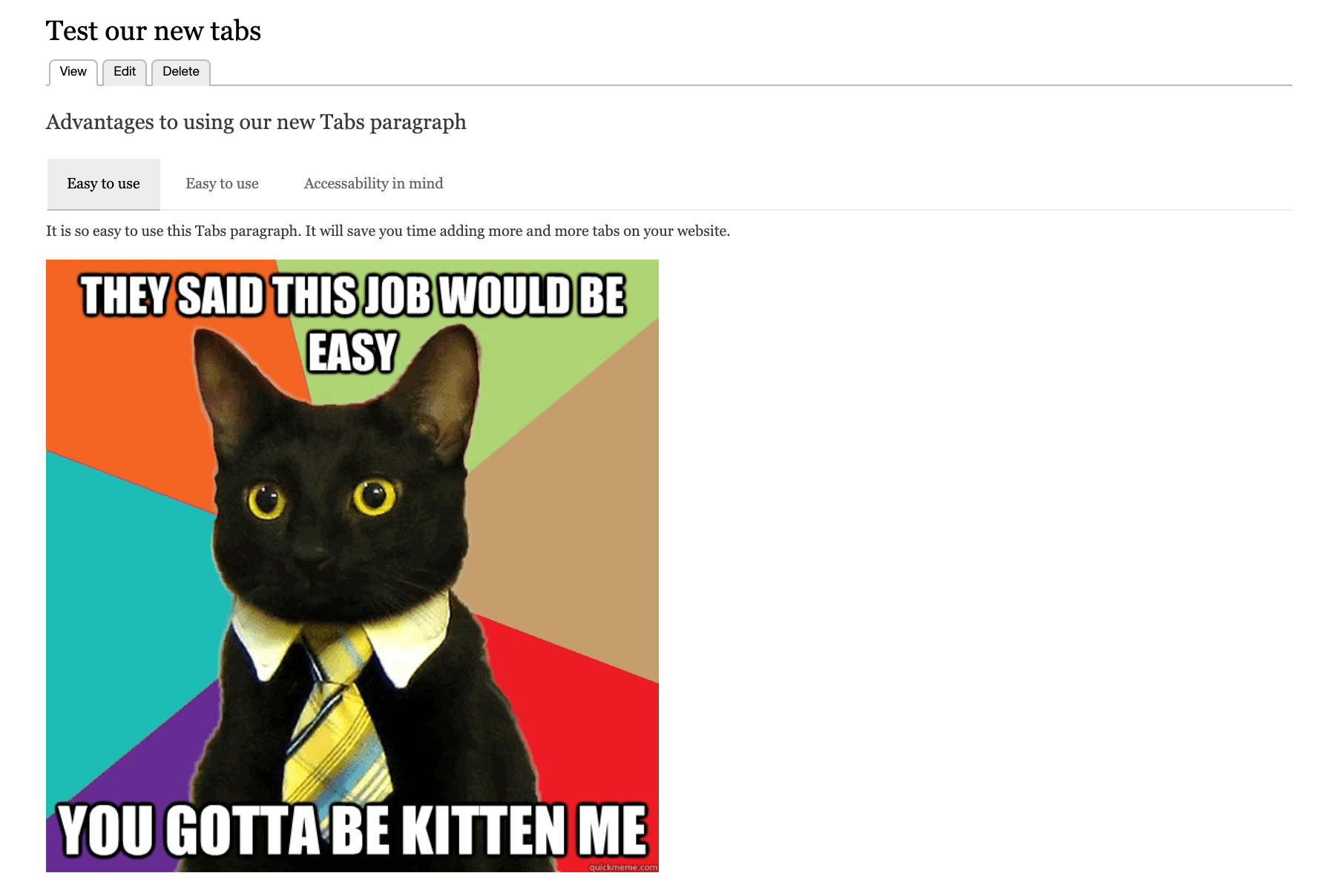
- 在移动设备上它将是一架手风琴
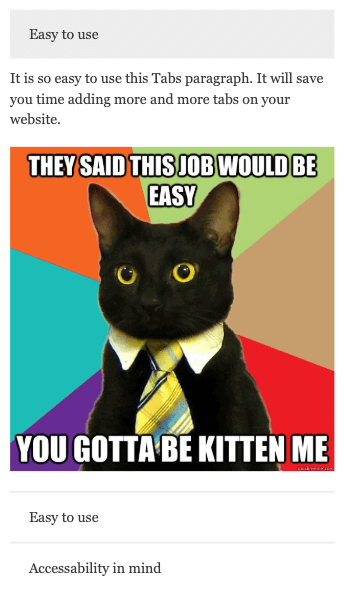
这就是您在标签的内容区域添加字段的方法。
我希望您发现此文档很有帮助。
评论